
آپ کے آپریٹنگ سسٹم کو اپنی مرضی کے مطابق کرنے کا ایک طریقہ خوش آمدید اسکرین کو تبدیل کرنا ہے. غیر رفتار کے اقدامات کی طرف سے صارفین کو ایک اسکرینور پر کسی بھی تصویر پر ڈال سکتا ہے جو ان کی طرح ہے، اور کسی بھی وقت سب کچھ واپس آتی ہے.
ونڈوز میں سلامتی کی سکرین کو تبدیل کرنا 7.
محبت کرنے والوں کو خود کے لئے آپریٹنگ سسٹم کو ایڈجسٹ کرنے کے لئے محبت کرنے والوں کو زیادہ دلچسپ تصویر میں معیاری خوش آمدید پس منظر کو تبدیل کرنے کی صلاحیت نہیں ملتی. یہ ونڈوز کے کسی جدید اور نسبتا جدید ورژن میں کیا جا سکتا ہے، بشمول "سات" بھی شامل ہے. یہ خاص افادیت اور دستی طور پر مدد کے ساتھ دونوں کیا جا سکتا ہے. پہلا اختیار اکثر تیزی سے اور زیادہ آسان ہے، اور دوسرا زیادہ اعتماد والے صارفین کو مل جائے گا جو تیسرے فریق سافٹ ویئر کا استعمال نہیں کرنا چاہتے ہیں.ایک راستہ کا انتخاب کرنے سے پہلے، ہم مضبوط طریقے سے نظام کی وصولی اور / یا بوٹبل فلیش ڈرائیو کی ایک نظام بنانے کی دیکھ بھال کرنے کی سفارش کرتے ہیں.
مزید پڑھ:
ونڈوز میں وصولی پوائنٹ کیسے بنائیں
بوٹبل فلیش ڈرائیو کیسے بنائیں
طریقہ 1: ونڈوز 7 Logon پس منظر Changer.
جیسا کہ یہ نام سے واضح ہے، یہ پروگرام خاص طور پر "سات" صارفین کے لئے ڈیزائن کیا گیا ہے جو خوش آمدید پس منظر کو تبدیل کرنا چاہتے ہیں. یہ سافٹ ویئر ایک بہت آسان، خوشگوار اور جدید انٹرفیس ہے اور اپنے پس منظر کی ایک چھوٹی گیلری، نگارخانہ کے ساتھ منسوب ہے.
سرکاری ویب سائٹ سے ونڈوز 7 لاگ ان پس منظر کے مبصرین کو ڈاؤن لوڈ کریں
- پروگرام کی سرکاری ویب سائٹ پر جائیں اور بٹن پر کلک کریں "ڈاؤن لوڈ کریں".
- نیا صفحہ پر، "ڈاؤن لوڈ، اتارنا شروع کرنے کے لئے یہاں کلک کریں" لنک پر کلک کریں.
- ڈاؤن لوڈ کردہ زپ فائل کو ہٹانے اور ایک EXE فائل چلانے کے لئے رہتا ہے. اس پروگرام کو تنصیب کی ضرورت نہیں ہے اور ایک پورٹیبل ورژن کے طور پر کام کرتا ہے.
- Downstairs وال پیپر کا ایک سیٹ ہے جو آپ معیاری تصویر کو تبدیل کرسکتے ہیں. اگر آپ چاہیں تو، آپ اس فہرست کو دیکھ سکتے ہیں، اسے پہیا (آگے) اور اوپر (پیچھے) کے ساتھ اس کو سکرال کر سکتے ہیں.
- تصویر پر کلک کرکے آپ کی طرح، آپ کو ایک پیش نظارہ نظر آئے گا - تبدیلی کے بعد کس طرح پس منظر نظر آئے گا.
- اگر ضروری ہو تو، "مکمل اسکرین" کے بٹن پر کلک کریں - یہ آپ کو پوری سکرین پر تصویر دیکھنے کی اجازت دے گی.
- آپ اپنی پسند کو "درخواست" کے بٹن کے ساتھ درخواست دے سکتے ہیں.
- اگر آپ اپنی اپنی تصویر کو انسٹال کرنا چاہتے ہیں، اور پروگرام تجویز نہیں کرتے، "فولڈر کا انتخاب کریں" کے بٹن پر کلک کریں.
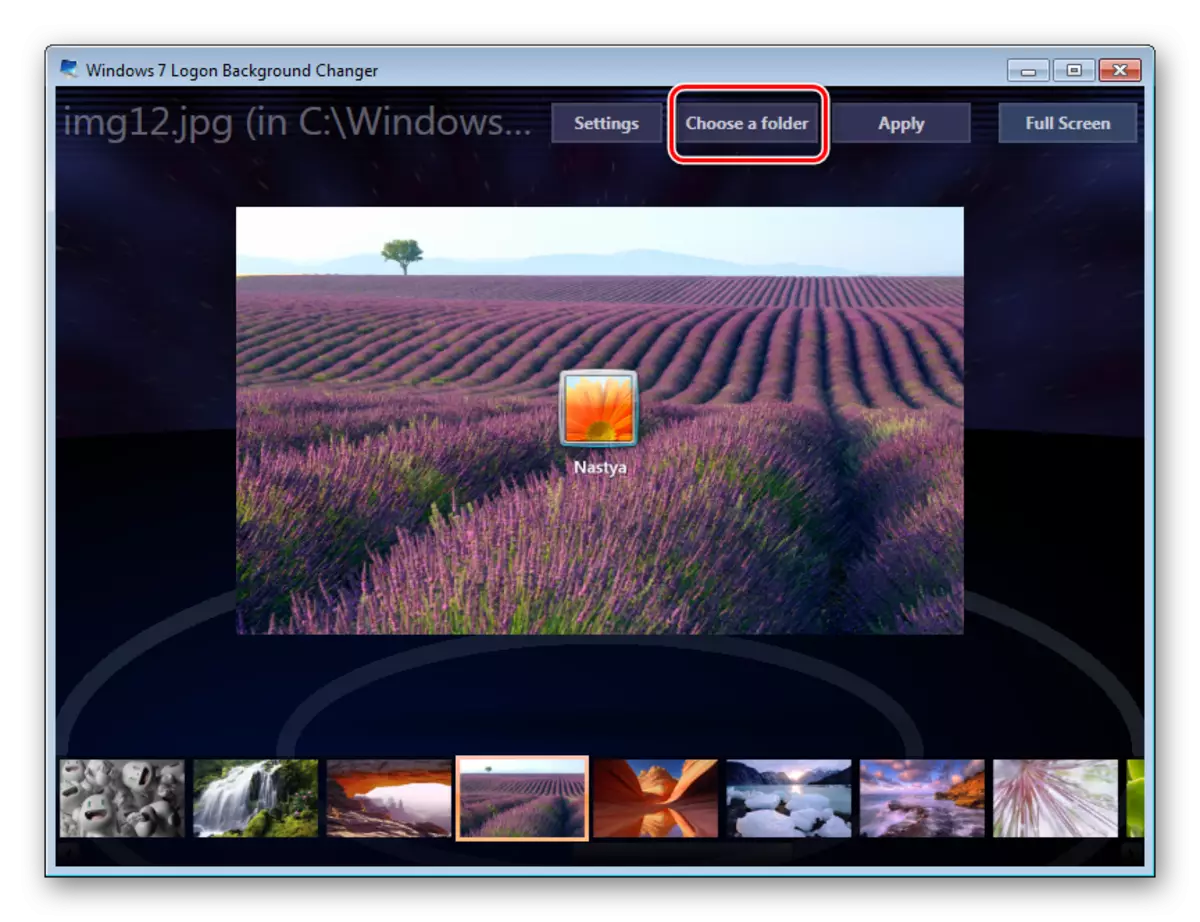
ایکسپلورر کھل جائے گا، جہاں آپ فائل کو راستے کی وضاحت کرنا چاہتے ہیں.

منتخب کردہ فائل کو "درخواست" کے بٹن کے طور پر ڈیفالٹ کی طرف سے مقرر کیا جاتا ہے.


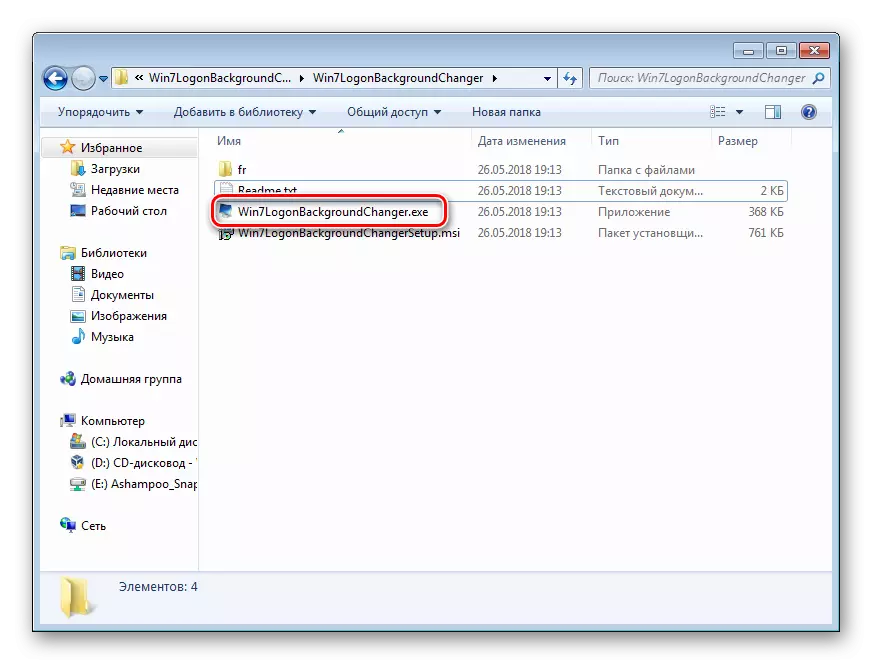
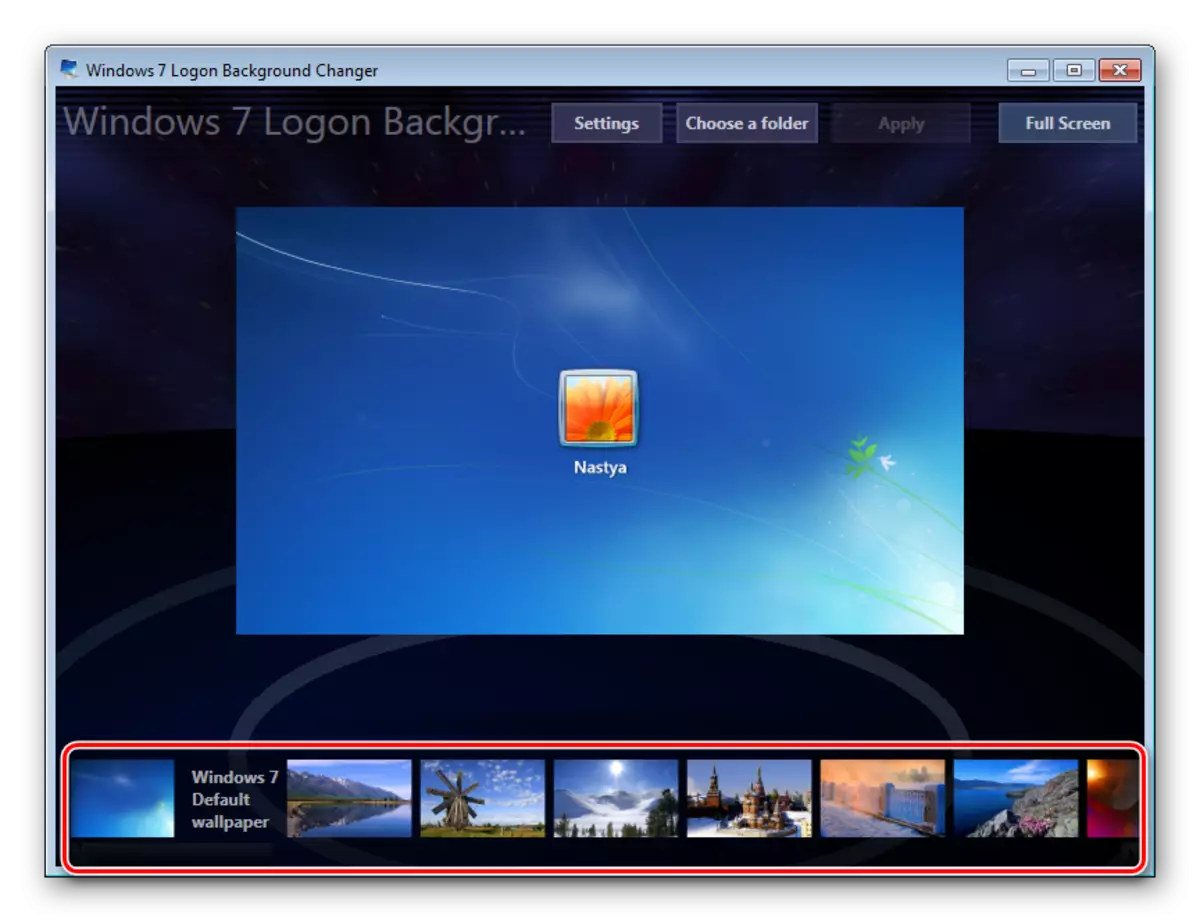

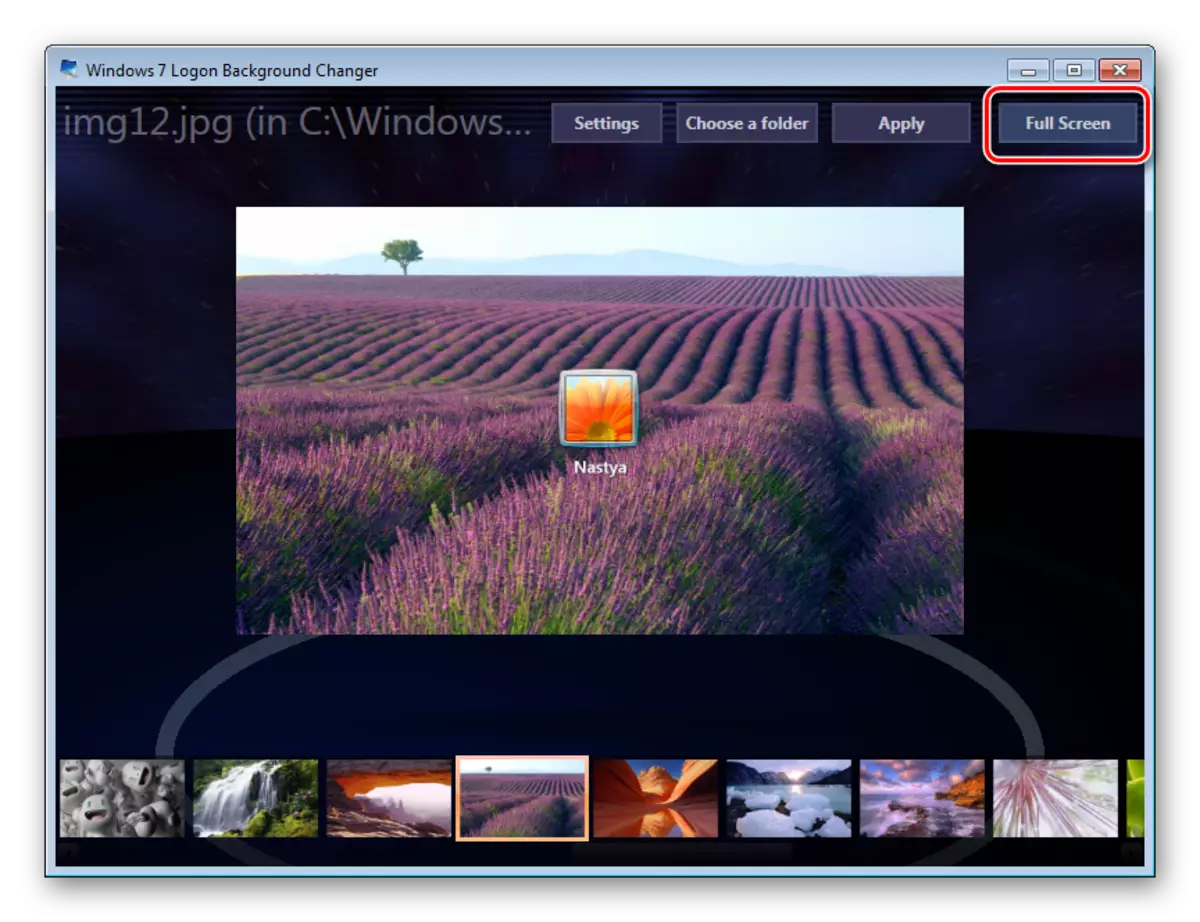

براہ کرم نوٹ کریں کہ آپ ہمیشہ معیاری تصویر واپس آ سکتے ہیں. ایسا کرنے کے لئے، "ونڈوز 7 ڈیفالٹ وال پیپر" پر کلک کریں اور نتیجہ کو "درخواست دیں" کو محفوظ کریں.
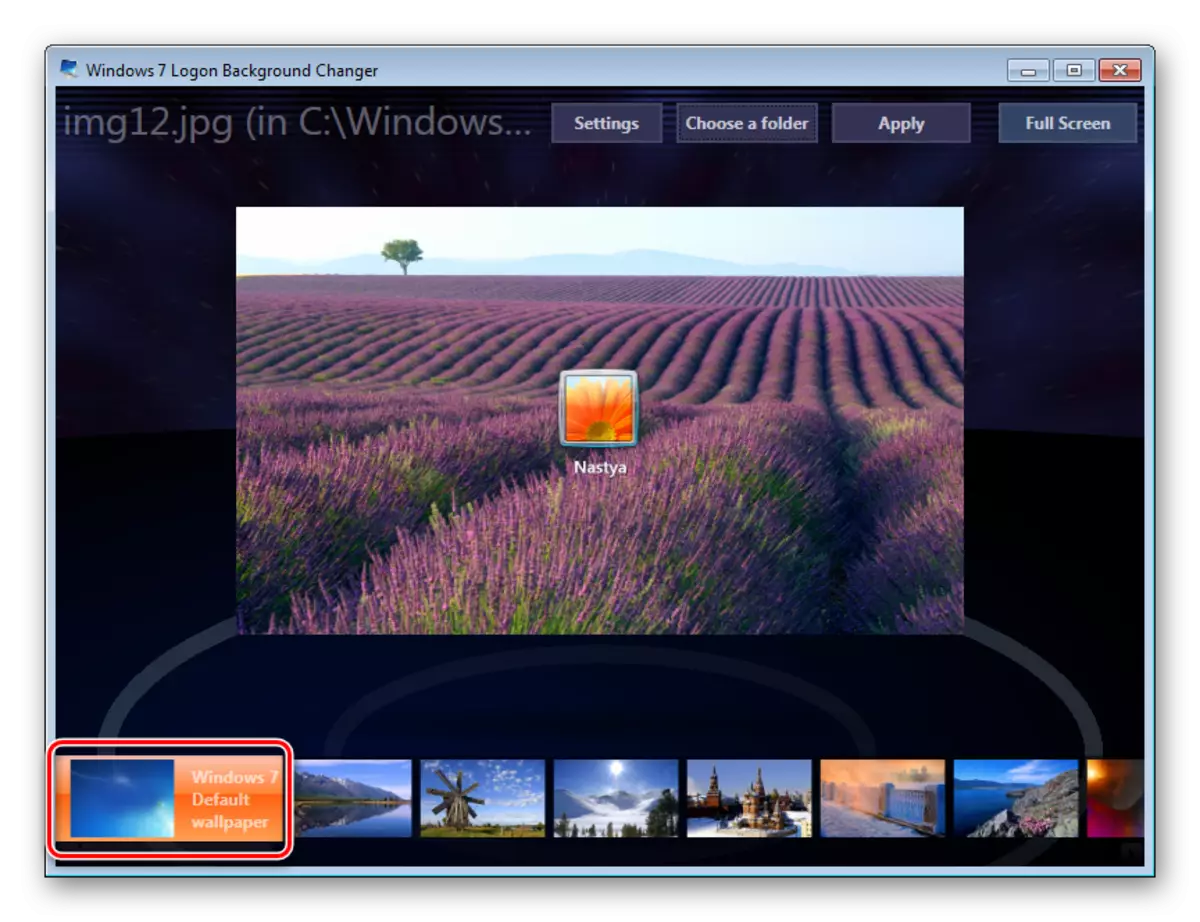
پروگرام کی ترتیبات میں، آپ ڈیفالٹ فولڈر کو ری سیٹ کرسکتے ہیں، دوسرے اکاؤنٹس کے لئے اسکرینورور میں تبدیلی کو غیر فعال کرسکتے ہیں اور سائے کو ڈاؤن لوڈ اسکرین پر متن میں شامل کرسکتے ہیں.
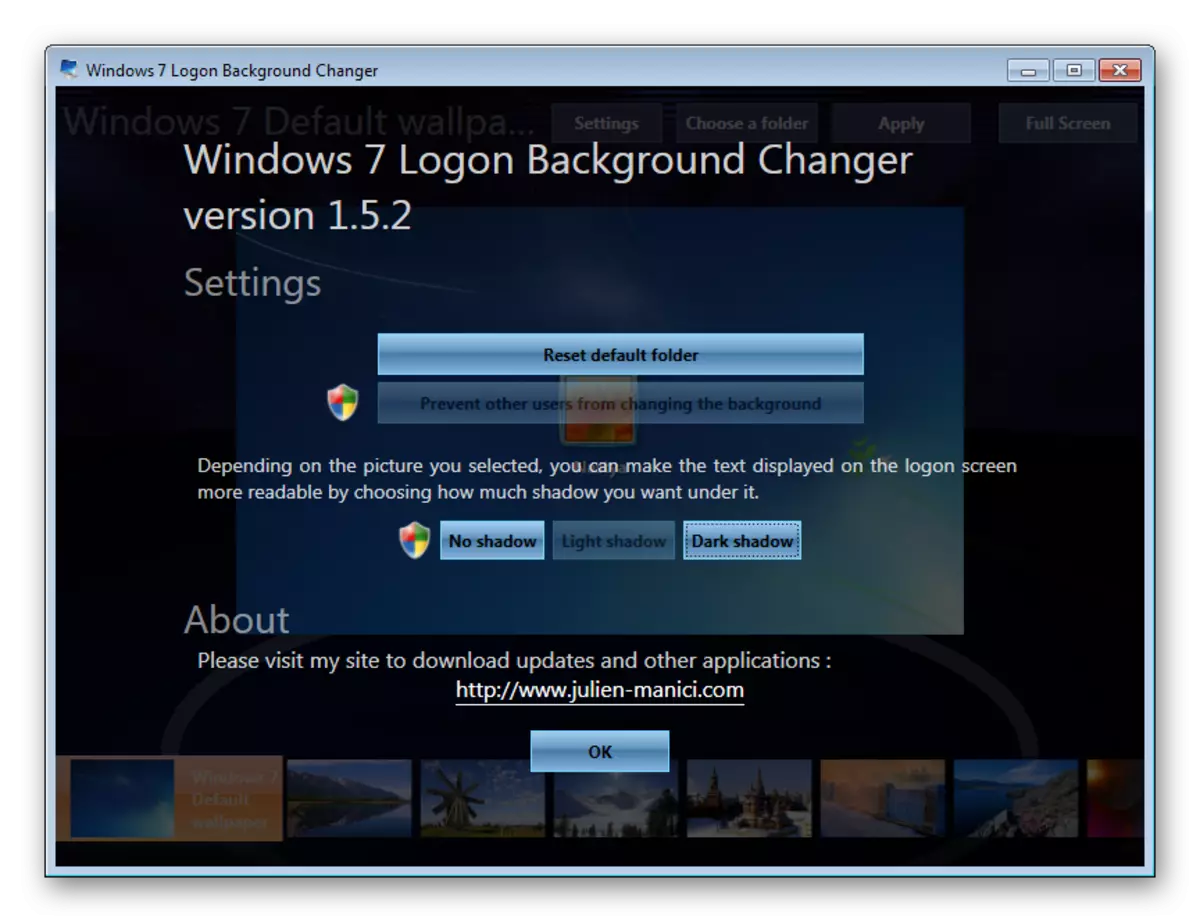
پروگرام کے لئے حسب ضرورت کے لئے کوئی اضافی امکانات نہیں ہیں، لہذا اگر آپ نظام میں کسی اور کو تبدیل کرنا چاہتے ہیں تو، ونڈوز 7 کے لئے ملٹی ٹوگیاں استعمال کریں، جس میں بوٹ پس منظر کو تبدیل کرنے کی صلاحیت شامل ہے.
طریقہ 2: ونڈوز کے اوزار
ذاتی طور پر آلے اور کسی دوسرے ایڈیٹرز کے ذریعہ، سلامتی کے پس منظر کو تبدیل کرنا ناممکن ہے، لیکن آپ تصویر کو رجسٹری ترمیم کے ذریعہ تبدیل کرسکتے ہیں اور نظام کے فولڈر میں تصویر کو تبدیل کرسکتے ہیں. مائنس اس طرح سے - کمپیوٹر کو ریبوٹ کرنے سے پہلے نتیجہ دیکھنا ناممکن ہے.
اس طرح کے لئے ایک جوڑی پابندیاں ہیں: فائل JPG کی شکل میں ہونا ضروری ہے اور 256 KB تک وزن ہے. اس کے علاوہ، آپ کی اسکرین کے سائز اور قرارداد کے مطابق ایک تصویر منتخب کرنے کی کوشش کریں تاکہ یہ اعلی معیار اور مناسب لگے.
- Fin + R کی چابیاں اور Regedit کمانڈ کے ساتھ رجسٹری ایڈیٹر کھولیں.
- ذیل میں دکھایا گیا راستے پر عمل کریں:
HKEY_LOCAL_MACHINE \ سافٹ ویئر \ مائیکروسافٹ \ ونڈوز \ موجودہ ورژن \ توثیق \ Logonui \ پس منظر
- OEMBackground پیرامیٹر پر ڈبل کلک کریں، قیمت 1 مقرر کریں اور ٹھیک پر کلک کریں.

اگر یہ پہلے سے ہی اس کے قابل ہے تو، صرف اگلے آئٹم پر جائیں.
غیر موجودگی میں، دستی طور پر اس پیرامیٹر کو بنائیں. مندرجہ بالا راستے پر ہونے پر، اسکرین کے دائیں طرف پر ایک خالی جگہ پر پی سی ایم پر کلک کریں اور "تخلیق"> "DWORD پیرامیٹر (32 بٹس) کو منتخب کریں".
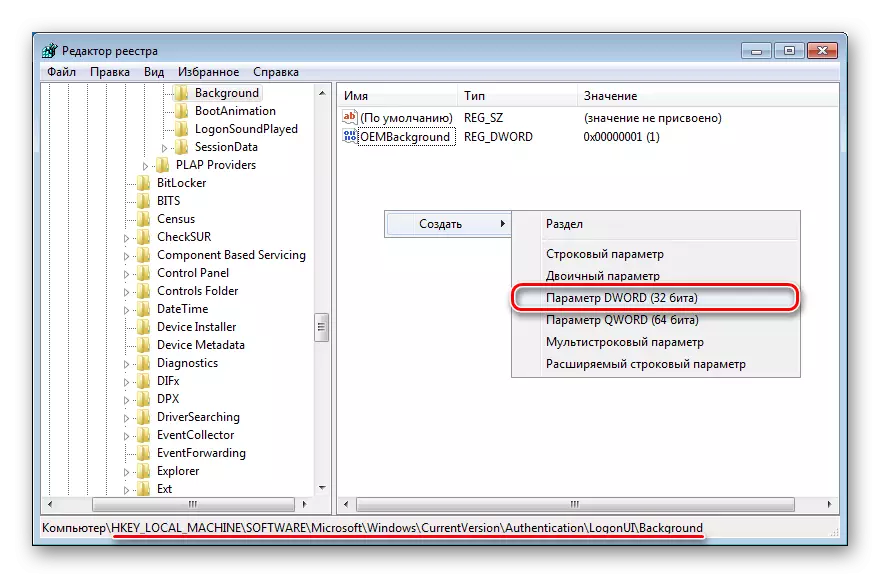
اس کی وضاحت کریں OEMBackground Name، قیمت 1 مقرر کریں اور نتیجہ کو "OK" پر محفوظ کریں.
- ایکسپلورر کھولیں اور یہاں واقع پس منظر فولڈر پر جائیں:
C: \ ونڈوز \ system32 \ oobe \ info \
کچھ معاملات میں، پس منظر غیر حاضر ہوسکتے ہیں، جیسے معلومات فولڈر. اس صورت میں، آپ کو معمول کے راستے میں دستی طور پر 2 فولڈر بنانے اور تبدیل کرنے کی ضرورت ہوگی.
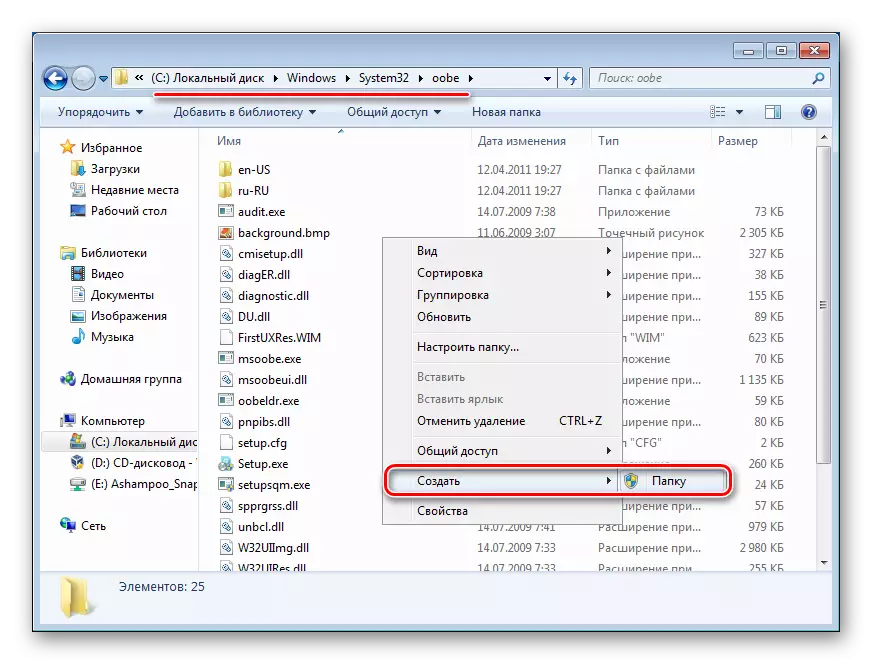
سب سے پہلے، Oobe میں، ایک فولڈر بنائیں اور اس کی معلومات کا نام، جس کے اندر آپ پس منظر فولڈر بناتے ہیں.
- مناسب تصویر اٹھاو، اوپر کی تجاویز اکاؤنٹ میں لے لو، اسے پس منظر کی بنیاد پر تبدیل کریں اور پس منظر فولڈر میں کاپی کریں. آپ کو ایڈمنسٹریٹر اکاؤنٹ سے اجازت کی ضرورت ہوسکتی ہے - "جاری رکھیں" پر کلک کریں.
- کامیابی سے کاپی کردہ تصویر فولڈر میں ظاہر ہونا چاہئے.




تبدیل شدہ پس منظر کو دیکھنے کے لئے، پی سی کو دوبارہ شروع کریں.
اب آپ ونڈوز میں خوش آمدید اسکرین کو تبدیل کرنے کے لئے دو سادہ طریقوں کو جانتے ہیں. سب سے پہلے استعمال کریں، اگر آپ اپنی صلاحیتوں کے بارے میں یقین نہیں رکھتے اور رجسٹری اور سسٹم کے فولڈر میں ترمیم کرنا نہیں چاہتے ہیں. دوسرا ان لوگوں کے لئے آسان ہے جو یا تو استعمال نہیں کرنا چاہتے ہیں، تیسری پارٹی کے سافٹ ویئر پر اعتماد نہیں کرتا، جس میں دستی طور پر پس منظر کو انسٹال کرنے کے لئے کافی مہارت حاصل ہوتی ہے.
